windows11桌面图标怎么随意摆放 windows11桌面随意摆放图标的设置方法
更新时间:2023-08-03 16:40:00作者:mei
电脑升级win11系统之后,桌面图标都是固定位置好的,一些用户想根据使用习惯来随意摆放桌面图标,便于管理和使用,那么要怎么操作?大家只要取消勾选自动排列图标和将图标与网络对齐即可,感兴趣的一起学习windows11桌面随意摆放图标的设置方法。
具体方法如下:
1、在桌面上单击右键,选择【查看】。
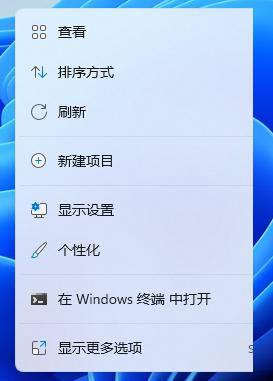
2、在弹出的菜单中将【自动排列图标】和【将图标与网络对齐】选项的勾去掉即可。
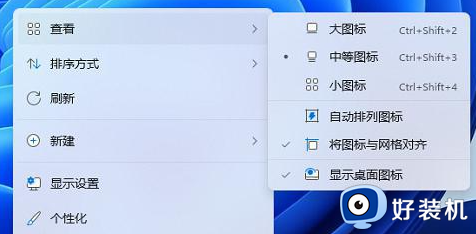
3、设置完成后,我们就可以随意摆放桌面上的图标了。

4、我们如果将图标与网格对齐也取消勾选的话还能达到这样的效果,可以看到图标队列都是乱的。

上述分享windows11桌面随意摆放图标的设置方法,简单设置之后,桌面图标就可以随意摆放了。
windows11桌面图标怎么随意摆放 windows11桌面随意摆放图标的设置方法相关教程
- win11桌面图标怎么随意摆放 win11如何将桌面图标随意摆放
- win11桌面图标怎么设置随意摆放 win11如何设置桌面图标自由摆放
- windows11桌面图标无法拖动怎么办 windows11桌面图标不能拖动如何处理
- win11怎么整理桌面图标固定 win11固定桌面图标设置方法
- windows11图标设置自由移动方法 windows11怎么设置图标随意移动
- win11桌面图标不能随意拖拽怎么办 win11桌面图标无法随意拖动如何解决
- windows11怎么锁定桌面图标?win11如何锁定电脑桌面图标
- windows11怎么把应用图标放到桌面 windows11怎样将应用固定在桌面
- win11桌面图标固定不动设置步骤 win11怎么固定桌面图标位置
- windows11计算机怎么调至桌面 windows11怎么把计算机图标放到桌面
- win11家庭版右键怎么直接打开所有选项的方法 win11家庭版右键如何显示所有选项
- win11家庭版右键没有bitlocker怎么办 win11家庭版找不到bitlocker如何处理
- win11家庭版任务栏怎么透明 win11家庭版任务栏设置成透明的步骤
- win11家庭版无法访问u盘怎么回事 win11家庭版u盘拒绝访问怎么解决
- win11自动输入密码登录设置方法 win11怎样设置开机自动输入密登陆
- win11界面乱跳怎么办 win11界面跳屏如何处理
win11教程推荐
- 1 win11安装ie浏览器的方法 win11如何安装IE浏览器
- 2 win11截图怎么操作 win11截图的几种方法
- 3 win11桌面字体颜色怎么改 win11如何更换字体颜色
- 4 电脑怎么取消更新win11系统 电脑如何取消更新系统win11
- 5 win10鼠标光标不见了怎么找回 win10鼠标光标不见了的解决方法
- 6 win11找不到用户组怎么办 win11电脑里找不到用户和组处理方法
- 7 更新win11系统后进不了桌面怎么办 win11更新后进不去系统处理方法
- 8 win11桌面刷新不流畅解决方法 win11桌面刷新很卡怎么办
- 9 win11更改为管理员账户的步骤 win11怎么切换为管理员
- 10 win11桌面卡顿掉帧怎么办 win11桌面卡住不动解决方法
